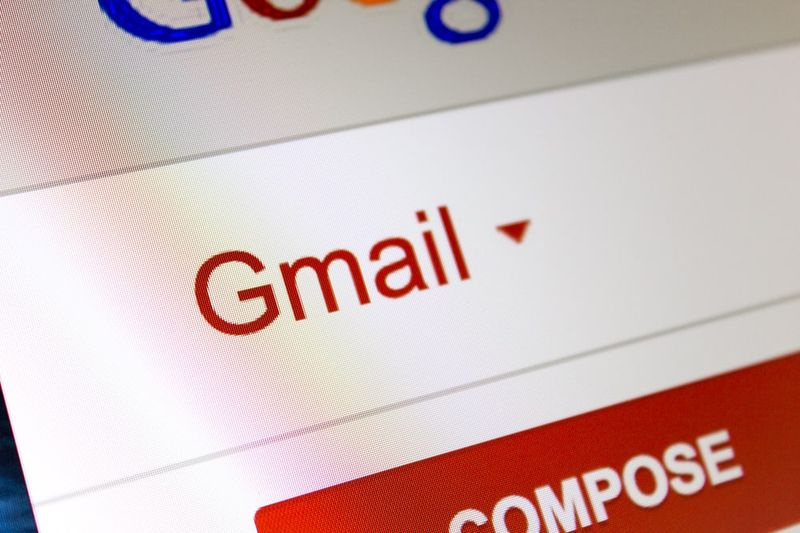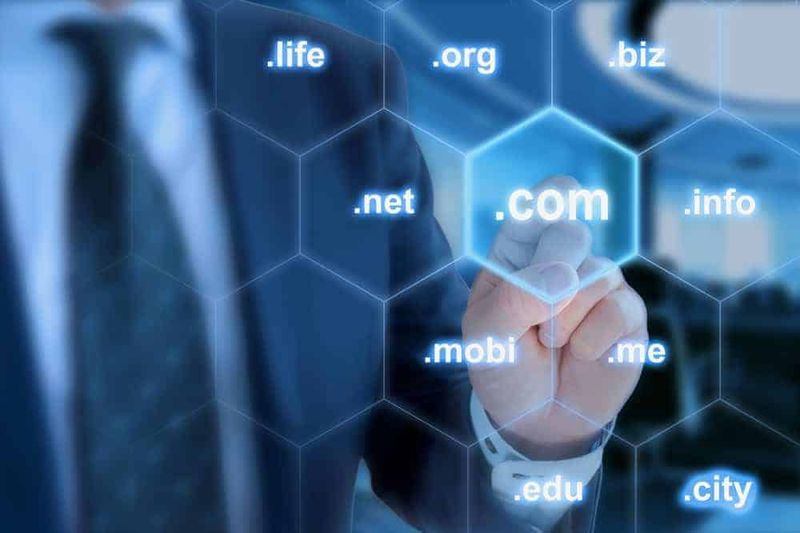Chyba MTG Arena GetThreadContext zlyhala - opravte to

Mnoho používateľov tvrdí, že čelia GetThreadContext zlyhal chyba v MTG Arena hra . Problém nastáva z dôvodu obmedzení poskytovaných poskytovateľom internetových služieb alebo antivírusom a môže sa vyskytnúť aj z dôvodu chyby v inštalácii hry na vašom počítači. Tiež GetThreadContext zlyhal chyba nastáva kvôli niektorým konfliktným aplikáciám, napríklad Faceit.
V tejto príručke sa dozviete, ako vyriešiť chybu GetThreadContext Failed vo vašej hre MTG Arena. Pamätajte, že riešenia navrhnuté v tomto článku nie sú v žiadnom konkrétnom poradí.
Pozri tiež: Obyvateľstvo Wow Classic Server - Wordcraft 2021
Rôzne spôsoby riešenia chyby „GetThreadContext Failed“ v MTG aréne:

Oprava 1: Reštartujte sťahovanie aktualizácií
K chybe došlo dočasnou poruchou funkčnosti aplikačných a komunikačných modulov. V tejto súvislosti môže problém vyriešiť reštartovanie sťahovania aktualizácií.
- Skončiť hru (ak nemôžete, jednoducho použite Alt + F4 na silné ukončenie hry).
- Potom jednoducho spustenie hru a potom reštart stiahnutý súbor a bude pokračovať tam, kde skončil.
- Ak si to zaseknúť sa v zozname na stiahnutie potom môžete opakovať kroky 1 a 2. Možno budete musieť proces sťahovania opakovať niekoľkokrát. Niektorí používatelia môžu dokončiť sťahovanie takmer po 10 pokusoch.
Ak sa stále zobrazuje chyba GetThreadContext Failed, ponorte sa do ďalšej metódy uvedenej nižšie!
Oprava 2: Vyskúšajte inú sieť
Poskytovatelia internetových služieb používajú rôzne techniky a riešenia na riadenie webového prenosu a ochranu svojich používateľov. Ale tu poskytovatelia internetových služieb určite blokujú základný zdroj pre prevádzku hier MTG a potom spôsobujú problém, ktorý je po ruke. V takom prípade by ste mali vyskúšať inú sieť, pretože to môže problém vyriešiť.
- Skončiť hru / launcher a potom odpojiť počítač z aktuálnej siete.
- Potom spojiť počítač do inej siete. Ak je sieť nedostupná, máte na výber, či chcete použiť hotspot svojho mobilného telefónu. Mali by ste však neustále sledovať veľkosť súborov na stiahnutie. Skúste tiež VPN obísť obmedzenia poskytovateľa internetových služieb.
- Teraz jednoducho otvorte hru MTG Arena a zahrajte si ju
Ak sa stále zobrazuje chyba GetThreadContext Failed, ponorte sa do ďalšej metódy uvedenej nižšie!
Oprava 3: Vyčistite bootovanie systému a odinštalujte Faceit
Faceit je aplikácia proti podvádzaniu a môže ju používať mnoho hráčov / hier. Aplikácia však môže prerušiť fungovanie hry a potom spôsobiť problém po ruke. V takom prípade môže problém vyriešiť odinštalovanie aplikácie Faceit. Pre ilustráciu vysvetlíme postup pre Windows PC.
- Skončiť hra / launcher.
- Teraz vyčistite spustenie počítača, aby ste vylúčili rušenie akýchkoľvek programov tretích strán.
- Teraz zamierte do nastavenie v Windows Search box. Potom v zozname výsledkov klepnite na Nastavenie.
- Teraz môžete klepnúť na Aplikácie .
- Potom rozbaľte robiť alebo klepnite na ikonu Odinštalovať tlačidlo.
- Potom počkajte na dokončenie procesu odinštalovania.
- Teraz reštart počítači a po reštarte skontrolujte, či MTG Arena funguje správne.
Ak sa stále zobrazuje chyba GetThreadContext Failed, ponorte sa do ďalšej metódy uvedenej nižšie!
Oprava 4: Vypnutie jedného výstupu viacerých grafických procesorov (SLI a CrossFire)
AMD (CrossFire) aj Nvidia (SLI) majú svoje modely na produkciu jedného výstupu z viacerých GPU. Tieto technológie tiež môžu byť v konflikte s MTG Arena a potom spôsobujú diskutovanú chybu. V takom prípade môže problém vyriešiť vypnutie tejto funkcie GPU.
Pre Nvidia SLI
- Prejdite na ovládací panel Nvidia a na ľavom paneli okna jednoducho rozbaľte Nastavenia 3D.
- Teraz klepnite na Nastaviť konfiguráciu SLI a potom v pravej časti okna. Jednoducho vyhľadajte možnosť Nepoužívať technológiu SLI.
Pre AMD CrossFire
- Prejdite na ovládací panel AMD a na ľavom paneli okna jednoducho rozbaľte možnosť Výkon.
- Teraz klepnite na AMD CrossFire a potom z pravej časti okna. Môžete zaškrtnúť možnosť vypnúť AMD CrossFire.
Po vypnutí funkcie multi-GPU. Potom môžete hru spustiť a skontrolovať, či funguje dobre.
Oprava 5: Vypnutie funkcie ochrany údajov pri spustení (DEP) v systéme Windows
DEP je najlepšia funkcia zabezpečenia systému Windows na ochranu systémov Windows pred poškodením hrozbami, ako je malware alebo vírusy atď. DEP je však jednou z najlepších funkcií systému Windows, môže tiež brániť fungovaniu hry a spôsobiť problém, o ktorom sa diskutuje. Vylúčenie hry z DEP alebo úplné vypnutie DEP teda môže problém vyriešiť.
Pozor : Pokračujte ďalej na svoje vlastné riziko, pretože zmena nastavení DEP môže váš systém vystaviť hrozbám ako malware, vírusy, trójske kone atď.
- Skončiť MTG Arena a potom sa uistite, že v Správcovi úloh vášho systému neexistuje žiadny proces súvisiaci s vykonávaním hry.
- Teraz zamierte do Ovládací panel v Windows Search (na paneli úloh vášho počítača). Potom z výsledkov klepnite na Ovládací panel .
- Teraz môžete zmeniť zobrazenie na Veľké ikony .
- Potom zamierte do Systém .
- Teraz v ľavej časti okna klepnite na Rozšírené nastavenia systému .
- Potom na karte Spresnenie klepnite na nastavenie v Výkon oddiel.
- Teraz prejdite na kartu Zabránenie spusteniu údajov. Potom môžete klepnúť na Zapnúť funkciu DEP pre všetky programy okrem tých, ktoré vyberiem.
- Teraz klepnite na Pridať a potom choďte k inštalácia adresár hry.
- Potom vyberte ikonu MTGAlauncher.exe súbor hry. Potom klepnite na Otvorené .
- Klepnite tiež na ikonu Podať žiadosť na karte Zabránenie spusteniu údajov.
- Teraz jednoducho spustenie the MTG Arena hru a skontrolujte, či chyba nie je odstránená.
- Ak nie, možno budete musieť úplne vypnúť funkciu DEP.
Ak sa stále zobrazuje chyba GetThreadContext Failed, ponorte sa do ďalšej metódy uvedenej nižšie!
Pozri tiež: Na spustenie motora je vyžadovaná úroveň funkcií DX11 10.0 - oprava
Oprava 6: Upravte nastavenia antivírusu a brány firewall
Antivírusové aplikácie a brány firewall hrajú zásadnú úlohu v zabezpečení vášho počítača a dát. Tejto chybe sa môžete stretnúť, ak váš firewall a antivírusové aplikácie zasahujú do fungovania hry. V takom prípade môže problém vyriešiť povolenie hry cez bránu firewall a antivírusové nastavenie.
Pozor : Pokračujte ďalej na svoje vlastné riziko, pretože zmena nastavení antivírusových aplikácií a aplikácií brány firewall môže váš počítač vystaviť hrozbám, ako sú vírusy, trójske kone atď.
- Dočasne vypnite bránu firewall a antivírus. Skontrolujte tiež, či sa niektoré zo súborov súvisiacich s hrami nachádzajú v karanténnych nastaveniach vášho antivírusu / brány firewall. Ak je to tak, potom jednoducho obnovte pôvodné umiestnenia týchto súborov.
- Ak máte na výber pridať výnimky pre hru. Potom môžete do výnimiek pridať celý inštalačný priečinok hry.
- Skontrolujte tiež, či hra MTG Arena funguje dobre.
- Ak nie, prejdite na druhý krok a vykonajte zmeny v nastaveniach antivírusu alebo brány firewall (podľa hlásenia používateľov bude fungovať).
- Pre Avast: Prejdite na Nastavenia a Prejdite na Riešenie problémov. Potom zrušte začiarknutie možnosti Povoliť virtualizáciu pomocou hardvéru a reštartujte počítač.
- Pre spoločnosť Kaspersky: Prejdite na položku Aktivita aplikácií a na sledovanom zozname. Potom pridajte procesy týkajúce sa Unity a hry do Trusted.
- Pre všetky ostatné antivírusové aplikácie prejsť späť nastavenie vášho antivírusu na predvolené
- Skontrolujte tiež, či MTG Arena funguje dobre.
- Ak nie, možno budete musieť antivírusový produkt úplne odinštalovať.
Ak sa stále zobrazuje chyba GetThreadContext Failed, ponorte sa do ďalšej metódy uvedenej nižšie!
Oprava 7: Preinštalovanie hier
Ak nič nepomohlo, problém spôsobuje skorumpovaná inštalácia MTG Arena. V tejto situácii môže problém vyriešiť preinštalovanie hry. Pre ilustráciu si ukážeme celý proces pre Windows PC.
- Skončiť MTG Arena a zabiť všetky jej procesy súvisiace prostredníctvom Správcu úloh.
- Nainštalujte a stiahnite si hru (stačí nainštalovať cez existujúcu inštaláciu). Potom skontrolujte, či je problém odstránený.
- Ak nie, prejdite do ovládacieho panela vo vyhľadávacom poli Windows (na paneli úloh vášho počítača). V zozname výsledkov klepnite na Ovládací panel.
- Potom klepnite na Odinštalujte program .
- Teraz si vyberte MTG Arena a potom klepnite na Odinštalovať .
- Potom nasledovať podľa pokynov na obrazovke dokončite odinštalovanie MTG Arena.
- Teraz môžete reštart počítači a po reštarte. Potom otvorte Prieskumník súborov a vymazať nasledujúce priečinky (ak existujú):
%USERPROFILE%AppDataLocalTempWizards of the Coast %USERPROFILE%AppDataLocalTempMTG %USERPROFILE%AppDataLocalTempMTGA %USERPROFILE%AppDataLocalWizards of the Coast
- Teraz prejdite do editora databázy Registry vo vyhľadávacom poli Windows a keď sa zobrazia výsledky. Potom kliknite pravým tlačidlom myši na Editor databázy Registry a potom klepnite na Spustiť ako správca. (Varovanie: Pokračujte ďalej na svoje vlastné riziko, pretože editačný register vášho počítača vyžaduje určitú úroveň znalostí. Ak sa však niečo pokazilo, môžete počítač neopraviteľne poškodiť).
- Potom prejdite na nasledujúcu cestu:
ComputerHKEY_LOCAL_MACHINESOFTWAREWOW6432Node
- Teraz odstráňte priečinok Čarodejníci z Pobrežia .
- Potom reštart počítači a po reštarte. Potom si môžete hru nainštalovať a dúfajme, že sa problém vyriešil.
Ak vám nič nefunguje, môžete skúsiť nainštalovať alebo stiahnuť starší variant hry.
Záver:
Tu je všetko o chybe GetThreadContext Failed. Dúfam, že vám táto príručka pomohla. Jedno z týchto riešení uvedených v tejto príručke tiež ušetrí váš počítač pred touto chybou. Ak máte akékoľvek otázky, otázky alebo spätnú väzbu, zapíšte si sekciu komentárov nižšie!
Prečítajte si tiež: